Tabelis veeru või arvurea lisamiseks kasutage käsku Valem.
-
Klõpsake tabelilahtrit, kus soovite tulemi kuvada.
-
Klõpsake menüüs Paigutus (jaotises Tabeliriistad)nuppu Valem.
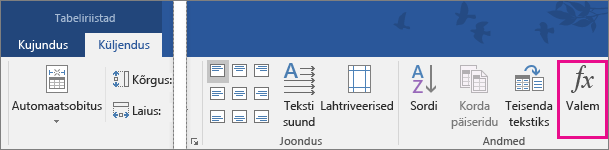
-
Kontrollige valemi lahtris sulgude sisu, et veenduda, kas Word on sulgudesse kaasanud need lahtrid, mida soovite liita. Seejärel klõpsake nuppu OK.
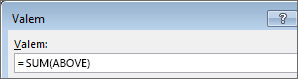
=SUM(ABOVE) liidab arvud, mis asuvad samas veerus selle lahtri kohal, milles parajasti olete.
=SUM(LEFT) liidab arvud, mis asuvad samas reas sellest lahtrist vasakul, milles parajasti olete.
=SUM(BELOW) liidab arvud, mis asuvad samas veerus selle lahtri all, milles parajasti olete.
=SUM(RIGHT) liidab arvud, mis asuvad samas reas sellest lahtrist paremal, milles parajasti olete.
Näpunäide.: Kui olete liidetavaid arve muutnud, siis valige kogusumma värskendamiseks summa ja vajutage klahvi F9.
Saate ühes tabelis kasutada ka mitut valemit. Näiteks saate summeerida parempoolses veerus iga arvurea ja seejärel need tulemid veeru all kokku liita.
Muud valemid tabelite jaoks
Wordis on ka muid tabelifunktsioone (nt AVERAGE ja PRODUCT).
-
Klõpsake tabelilahtrit, kus soovite tulemi kuvada.
-
Klõpsake menüüs Paigutus (jaotises Tabeliriistad)nuppu Valem.
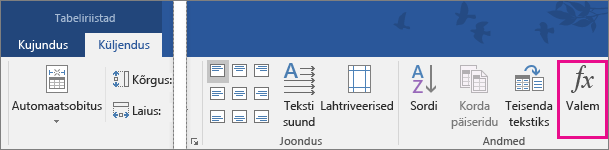
-
Kustutage valem SUM väljalt Valem, kuid jätke võrdusmärk (=) alles. Seejärel klõpsake välja Kleebi funktsioon ja klõpsake soovitud funktsiooni.
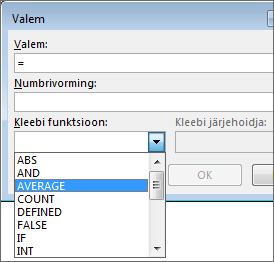
-
Sisestage sulgudes tabelilahtrid, mille soovite valemisse kaasata, ja klõpsake siis nuppu OK.
Kui soovite kaasata arvud veeru kohal olevasse lahtrisse, tippige tekst ABOVE.
Kui soovite kaasata arvud, mis asuvad samas reas sellest lahtrist vasakul, milles parajasti olete, tippige LEFT.
Kui soovite kaasata arvud, mis asuvad samas veerus selle lahtri all, milles parajasti olete, tippige BELOW.
Kui soovite kaasata arvud, mis asuvad samas reas sellest lahtrist paremal, milles parajasti olete, tippige RIGHT.
Näiteks lahtrist vasakul samas reas olevate arvude keskmise leidmiseks klõpsake valikut AVERAGE ja tippige LEFT:
=AVERAGE(LEFT)
Kahe arvu korrutamiseks klõpsake valikut PRODUCT ja tippige tabelilahtrite asukoht:
=PRODUCT(ABOVE)
Näpunäide.: Valemisse täpsema lahtrivahemiku kaasamiseks viidake kindlatele lahtritele. Oletagem, et iga tabeliveerg on tähistatud tähega ja iga rida numbriga nagu Microsoft Exceli arvutustabelis. Näiteks teise ja kolmanda veeru teises reas olevate arvude korrutamiseks tippige =PRODUCT(B2:C2).










